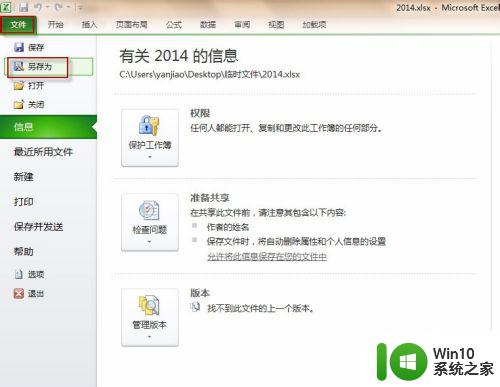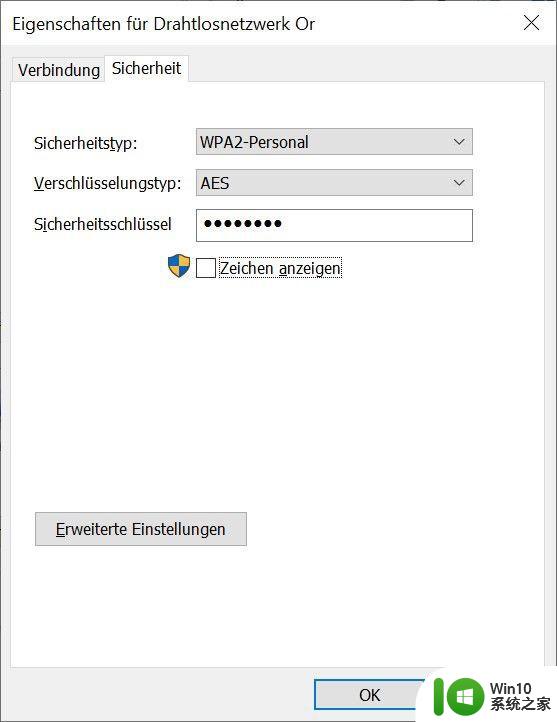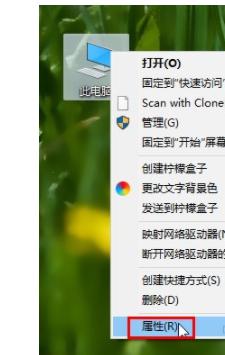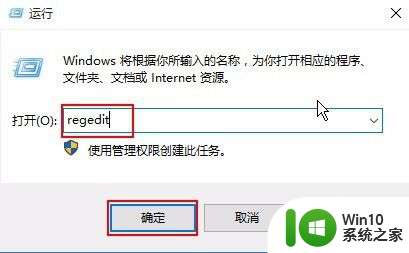受保护的excel解除保护 Excel怎么解除保护密码
更新时间:2023-11-08 10:06:02作者:jiang
受保护的excel解除保护,在我们日常的办公工作中,使用Excel软件已经成为了一种常见的需求,有时我们会遇到一种情况,即打开一个受保护的Excel文档却忘记了密码。这时我们就需要寻找一种方法来解除保护,以便能够正常地编辑和操作文件。在本文中我们将介绍一种有效的方法,帮助您轻松解除Excel文档的保护密码。无论是因为遗忘密码还是其他原因,通过以下步骤,您将能够快速解决这一问题。
操作方法:
1.首先打开Excel,打开自己需要的表格,可以看到这份表格已经被保护了。无法进行更改的操作。
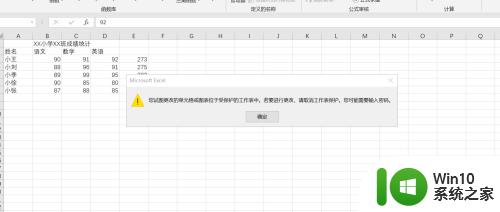
2.此时我们无法进行某些操作,上方的很多选项都是灰色的,无法修改。
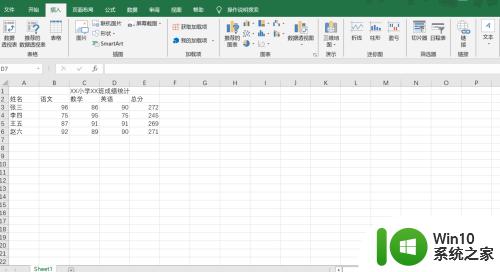
3.下面我们需要点击上方工具栏中的“审阅”。
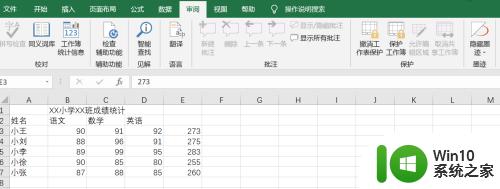
4.接着可以看到右侧有“撤销工作表保护”的选项,我们点击一下。
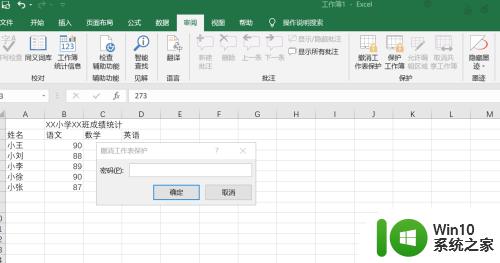
5.最后输入我们保护表格时设置的密码即可解除保护。
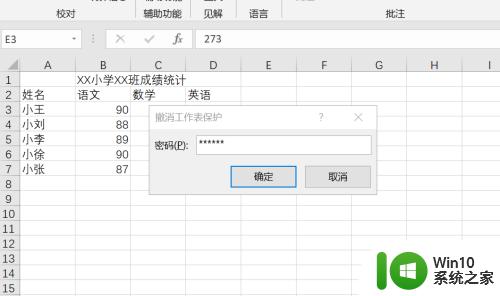
6.这时再看上方工具栏里,“撤销工作表保护”的选项已经没有了。说明表格的保护情况已经解除。
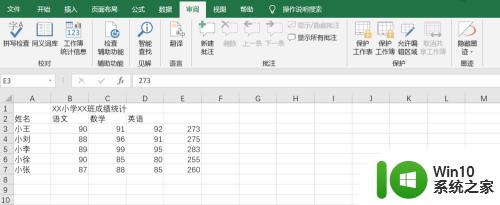
以上就是解除Excel保护的全部内容,如果你碰到类似的情况,请参照小编的方法进行处理,希望对你有所帮助。